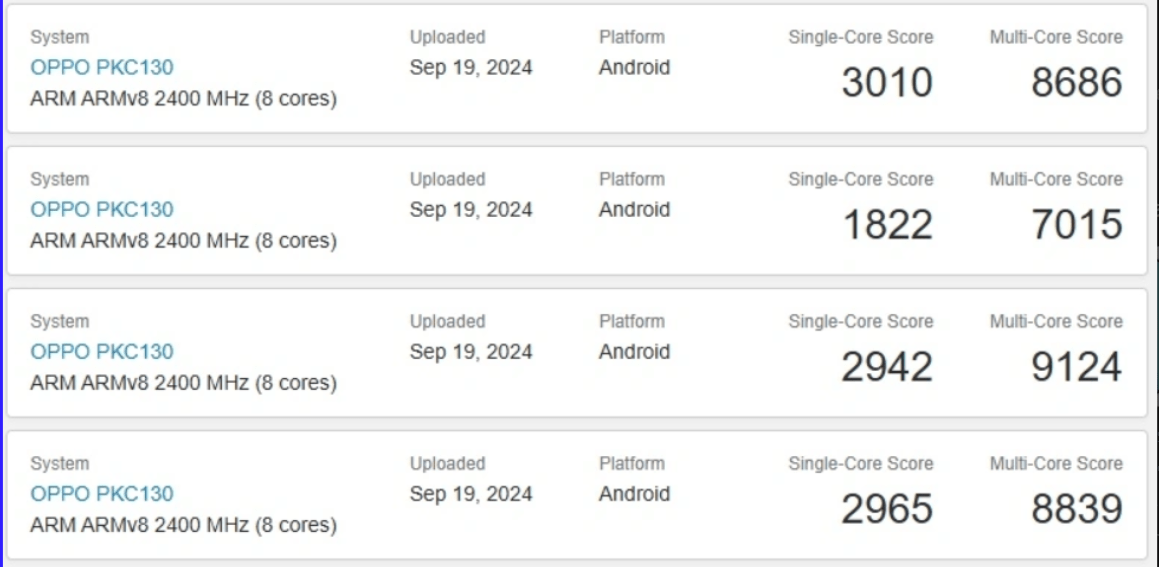Πώς πρέπει να προχωρήσω εάν η τοποθεσία μου δεν ενημερώνεται; Εάν το iPhone σας βρείτε το iPhone μου αρχίζει να ενεργεί περίεργα και σταματά να ενημερώνει την τοποθεσία του. Αυτό σημαίνει ότι η κοινή χρήση του τόπου σας με τους φίλους και την οικογένειά σας θα είναι αδύνατη λόγω της μη διαθεσιμότητας της εφαρμογής Find My iPhone.
Επίσης, δεν μπορείτε να εξαρτάτε από αυτή τη δυνατότητα να μάθετε την πιο πρόσφατη τοποθεσία του iPhone σας, αν το καταργήσετε. Αλλά δεν φοβηθείτε - η επίλυση αυτού του προβλήματος δεν είναι δύσκολη. Θα ανακαλύψετε έξι δοκιμασμένες λύσεις σε αυτό το άρθρο σχετικά με τον τρόπο επίλυσης του προβλήματος της εύρεσης της τοποθεσίας μου που δεν θα ενημερωθεί. Για να διαβάσετε περισσότερα, μετακινηθείτε προς τα κάτω.
Μέρος 1. Βρείτε την τοποθεσία μου που δεν ενημερώνει; Κοινοί λόγοι + διορθώσεις
Αναρωτιέμαι γιατί οι φίλοι μου δεν ενημερώνουν την τοποθεσία εδώ είναι μερικοί λόγοι με τις καλύτερες διορθώσεις που μπορείτε να δοκιμάσετε:
Διορθώστε 1: Επαληθεύστε τις υπηρεσίες τοποθεσίας
Συνήθως είναι σκόπιμο να βεβαιωθείτε ότι οι υπηρεσίες τοποθεσίας είναι ενεργοποιημένες όταν η τοποθεσία του iPhone δεν ενημερώνει. Μπορείτε να επαληθεύσετε ότι τα δεδομένα θέσης της συσκευής σας είναι προσβάσιμα στην εφαρμογή Find My iPhone ελέγχοντας τις υπηρεσίες τοποθεσίας.
Βήμα 1:Μεταβείτε στις Υπηρεσίες τοποθεσίας υπό ρυθμίσεις> Προστασία προσωπικών δεδομένων και ασφάλειας.
Βήμα 2:Ενεργοποιήστε τις υπηρεσίες τοποθεσίας.
Διορθώστε 2: Ενεργοποιήστε και απενεργοποιήστε τη λειτουργία αεροπλάνου
Μπορείτε να χρησιμοποιήσετε εφαρμογές κλήσης και να στείλετε και να λαμβάνετε μηνύματα όταν έχετε ενεργοποιήσει το αεροπλάνο. Παρόλο που η λειτουργία αεροπλάνου εμποδίζει τη σύνδεση στο Διαδίκτυο, δεν απενεργοποιεί το GPS της συσκευής σας, οπότε το Find My iPhone ενδέχεται να μην ενημερώνει την τοποθεσία του.
Βήμα 1:Ανοίξτε την αίτηση ρυθμίσεων.
Βήμα 2:Για να ενεργοποιήσετε ή να απενεργοποιήσετε τη λειτουργία αεροπλάνου, πατήστε το εναλλαγή.
Διορθώστε 3: Ελέγξτε αν το iCloud και το βρείτε μου είναι ενεργοποιημένοι
Οι ενημερώσεις στη ζωντανή τοποθεσία στην εφαρμογή Find My App δεν είναι δυνατές εάν το iCloud και το Find My δεν είναι ενεργοποιημένες. Έτσι ξεκινήστε την εφαρμογή Ρυθμίσεις και ελέγξτε για να δείτε εάν και οι δύο αυτές λειτουργίες είναι ενεργοποιημένες.
Βήμα 1:Μεταβείτε στις ρυθμίσεις του iPhone σας, όπου μπορείτε να δείτε το όνομά σας και να αποκτήσετε πρόσβαση στο αναγνωριστικό της Apple.
Βήμα 2:Τώρα υπάρχει η επιλογή μου. Ελέγξτε ότι η "Μοιραστείτε την τοποθεσία μου" είναι ενεργοποιημένη.
Βήμα 3:Μετά από αυτό, ενεργοποιήστε το "Βρείτε το iPhone μου" και τραβήξτε το διακόπτη για να δείτε αν το smartphone σας μπορεί να παρακολουθείται.
Διορθώστε 4: Επαληθεύστε τη σύνδεση δικτύου σας
Όταν υπάρχει κακή σύνδεση δικτύου, βρείτε τη θέση της συσκευής iPhone μου ενδέχεται να μην ενημερωθεί. Βεβαιωθείτε ότι η σύνδεση του δικτύου σας είναι σταθερή πριν επιχειρήσετε να επισκευάσετε αυτό το ζήτημα.
Βήμα 1:Δοκιμάστε να συνδεθείτε σε ένα άλλο δίκτυο WiFi. Ίσως τα σήματα σας είναι φτωχά.
Βήμα 2:Ενεργοποιήστε και απενεργοποιήστε τη λειτουργία αεροπλάνου για να δείτε αν βοηθάει.
Βήμα 3:Ελέγξτε ότι το iPhone μου έχει ενημερωθεί με την πιο πρόσφατη τοποθεσία της εφαρμογής Find My App.
Διορθώστε 5: Επαναφέρετε τις ρυθμίσεις απορρήτου και τοποθεσίας σας
Η επαναφορά της τοποθεσίας του iPhone και των ρυθμίσεων απορρήτου μπορούν να διορθώσουν το iPhone μου δεν ενημερώνονται. Ωστόσο, αυτό θα διαγράψει όλα τα δικαιώματα τοποθεσίας. Κάθε εφαρμογή πρέπει να ενεργοποιηθεί ξανά για πρόσβαση σε δεδομένα τοποθεσίας.
Βήμα 1:Μεταβείτε στις ρυθμίσεις του iPhone σας. Μόλις μετακινηθείτε προς τα κάτω, πατήστε "Γενικά".
Βήμα 2:Επιλέξτε "Μεταφορά ή επαναφορά iPhone" μετά από να περάσει για άλλη μια φορά.
Βήμα 3:Επιλέξτε "Επαναφορά" από το μενού. Θα δείτε μια επιλογή διαφόρων επιλογών επαναφοράς. Επιλέξτε την επιλογή "Επαναφορά τοποθεσίας & απορρήτου".
Βήμα 4:Όταν σας ζητηθεί να επιβεβαιώσετε την επαναφορά, εισαγάγετε τον κωδικό πρόσβασης για το iPhone σας. Οι "Ρυθμίσεις επαναφοράς" θα πρέπει να αξιοποιηθούν.
Διορθώστε 6: Εγχειρίδιο ανανέωση της τοποθεσίας μου
Μπορείτε να ανανεώσετε με μη αυτόματο τρόπο την τοποθεσία για να επιλύσετε την τοποθεσία μου να μην ενημερώσετε το ζήτημα όταν οι ενημερώσεις τοποθεσίας είναι αργές ή αποτυγχάνουν να ενημερώσουν εγκαίρως την τοποθεσία σε πραγματικό χρόνο.
Βήμα 1:Κλείστε την εφαρμογή και ξεκινήστε ξανά στο παρασκήνιο.
Βήμα 2:Η κατάσταση τοποθεσίας θα αλλάξει σε "τώρα" όταν πατάτε το όνομα χρήστη ή τη συσκευή.
Μέρος 2. Διαφορές μεταξύ της εύρεσης μου, της εύρεσης του iPhone μου και της βίας μου φίλων
Βρείτε τη δική μου, η εφαρμογή που συγχωνεύει Βρείτε το iPhone μου και βρείτε τους φίλους μου σε μια ενιαία οντότητα. Είναι χρήσιμο για την εύρεση των προϊόντων που λείπουν από την Apple και τη διατήρηση των καρτελών στον τόπο των φίλων σας. Αυτή η εφαρμογή μας εξοικονομεί το πρόβλημα του συνδυασμού δύο στοιχείων σε μία τοποθεσία.
Βρείτε την υπηρεσία iPhone μου είναι αποκλειστικά διαθέσιμη για συσκευές της Apple και μπορεί να χρησιμοποιηθεί για την παρακολούθηση των χαμένων ή κλεμμένων iPhones και άλλων συσκευών της Apple.
Βρείτε τους φίλους μου ήταν μια ξεχωριστή εφαρμογή, αλλά τώρα αναδιπλώνεται στο Find μου. Όταν χρησιμοποιείται με άδεια, βρείτε τους φίλους μου, σας επιτρέπει να προσκαλέσετε φίλους να μοιραστείτε την τοποθεσία τους και επίσης να παρακολουθήσετε τη δική σας τοποθεσία.
Συμβουλή μπόνους: Αλλαγή Βρείτε την τοποθεσία μου με spoofer τοποθεσίας (υποστηριζόμενο iOS 18)
Το Anygo τοποθεσίας changer είναι μια εξαιρετική επιλογή για άτομα που θέλουν να αλλάξουν την τοποθεσία μου χωρίς να χρειάζεται να φύγουν από το σπίτι τους. Με τη βοήθεια αυτού του αποτελεσματικού αλλαγών τοποθεσίας, η οποία λειτουργεί με το να βρείτε την τοποθεσία μου που δεν ενημερώνει το iOS 18, μπορείτε να ψεύσετε αβίαστα την τοποθεσία GPS σας. Το Anygo σας επιτρέπει να κάνετε εργασίες όπως η μετακίνηση κατά μήκος μιας καθορισμένης διαδρομής ή η τηλεμεταφορά σε μια νέα πόλη. Είναι πολύ εύκολο στη χρήση και η ανάγκη για ένα iPhone είναι jailbroken. Το Anygo μπορεί επίσης να χρησιμοποιηθεί για να αλλάξει την τοποθεσία σας στις εφαρμογές κοινωνικών μέσων, να βρείτε τα παιχνίδια μου και ακόμη και τα παιχνίδια που εξαρτώνται από την τοποθεσία όπως το Pokémon Go.
itoob anygo
Καλύτερο spoofer τοποθεσίας GPS για να βρείτε το δικό μου
Δοκιμάστε το δωρεάν
Αγορά τώρα
Δοκιμάστε το δωρεάν
Αγορά τώρα
Δοκιμάστε το δωρεάν
Αγορά τώρα
Δοκιμάστε το δωρεάν
Αγορά τώρα
Διαθέσιμο για:
168,282Οι άνθρωποι το έχουν κατεβάσει.
- Κορυφή iPhone/iPad Τοποθεσία changer χωρίς jailbreak.
- Fake GPS Pokemon πηγαίνετε σε συσκευές Android και iOS.
- Προσομοίωση της κίνησης GPS κατά μήκος οποιασδήποτε προσαρμοσμένης διαδρομής με χειριστήριο.
- Υποστηρίξτε πλήρως το τελευταίο iOS 18/Android 15.
- Συλλέξτε και εισαγάγετε δημοφιλή αρχεία διαδρομής GPX για επόμενη χρήση.
Βήμα 1Στο Mac ή Windows Computer σας, πρώτα κατεβάστε και εγκαταστήστε το Itoolab Anygo. Κάντε κλικ στην επιλογή "Ξεκινήστε" μετά από αυτό για να επιλέξετε τη συσκευή σας.
Βήμα 2Ο χάρτης που εμφανίζεται στην επόμενη σελίδα θα πρέπει να εμφανίζει την τρέχουσα τοποθεσία σας μετά τη σύνδεση. Κάντε κλικ στο εικονίδιο "Center On" για να αποκτήσετε την ακριβή τοποθεσία, εάν είναι απενεργοποιημένο το ένα.
Βήμα 3Εισαγάγετε το μέρος στο οποίο θέλετε να τηλεμεταφέρετε μετά από να κάνετε κλικ στο εικονίδιο "Teleport" στην επάνω δεξιά γωνία της οθόνης. Πατήστε "Αναζήτηση".
Βήμα 4Η νέα στοχευμένη τοποθεσία θα καταγραφεί από το σύστημα. Για να τηλεμεταφέρετε, κάντε κλικ στο "Go."
Τελικά λόγια
Οι μεθόδους αντιμετώπισης προβλημάτων όπως η επαναφορά των ρυθμίσεων ή η διαγραφή της προσωρινής μνήμης μπορεί να είναι χρήσιμες εάν αντιμετωπίζετε προβλήματα με την εύρεση της τοποθεσίας μου που δεν ενημερώνετε. Ακόμα, το Spoofer του Anygo είναι μια εξαιρετική επιλογή για όσους επιθυμούν να ελέγξουν την τοποθεσία τους στο iOS 18. Η αλλαγή της θέσης GPS για τυχερά παιχνίδια, ψυχαγωγία ή ιδιωτικότητα είναι απλή με αυτό. Επειδή η jailbreaking δεν είναι απαραίτητη και η διεπαφή είναι φιλική προς το χρήστη. Το Anygo συνιστάται ιδιαίτερα αν ψάχνετε για μια εύκολη προσέγγιση για να ψεύσετε το GPS σας ή να διορθώσετε τα προβλήματα που σχετίζονται με την τοποθεσία.